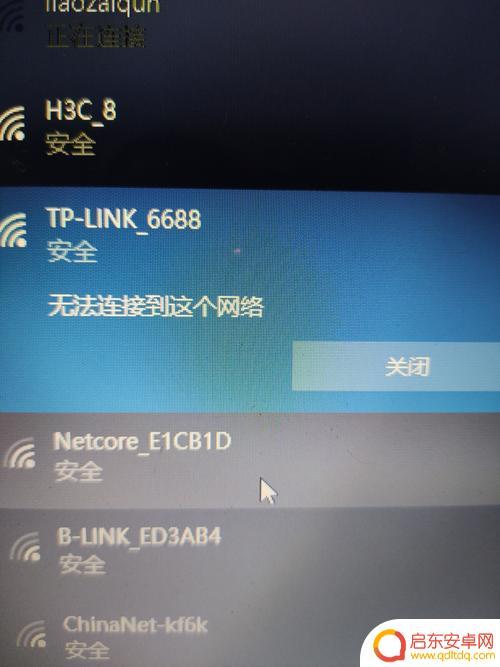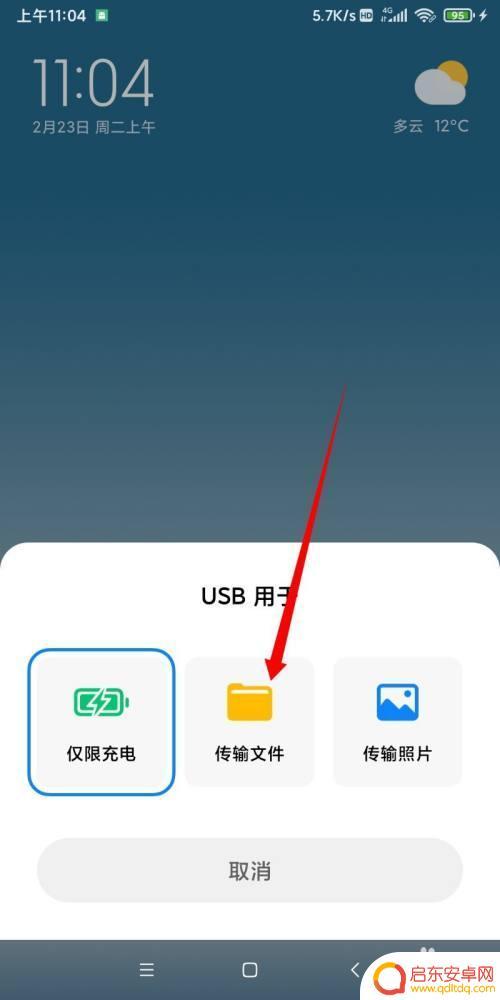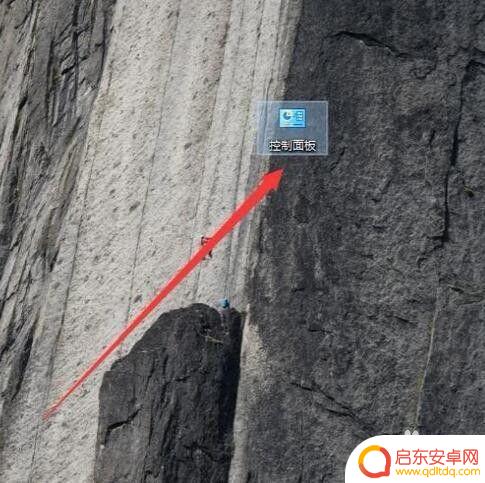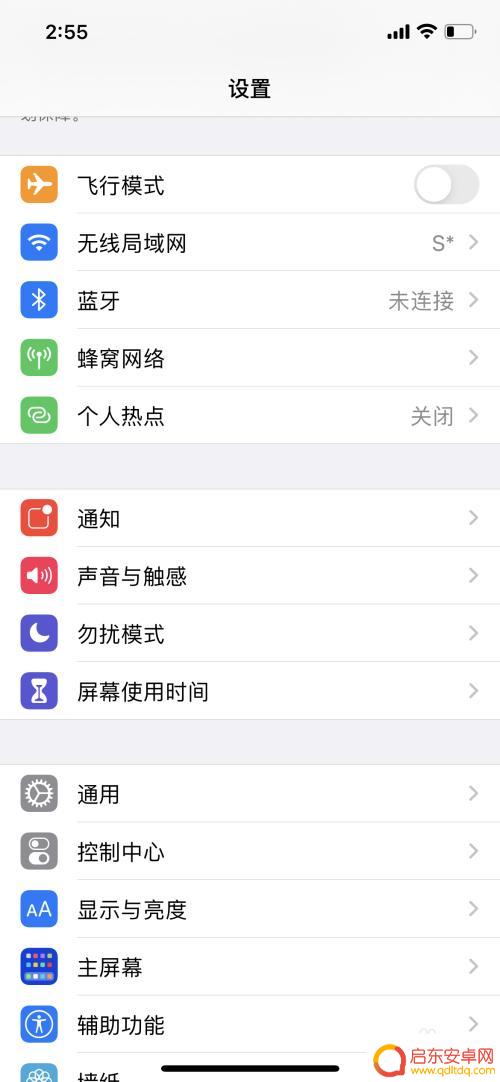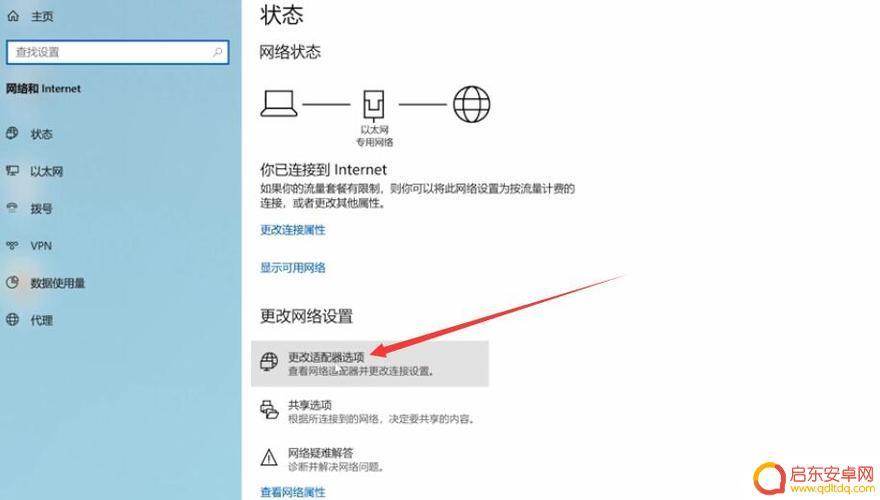为什么苹果手机的itunes u用不了 iPhone连接电脑无法识别的解决方法
在现代社会苹果手机已经成为了人们生活中不可或缺的一部分,有时候我们可能会遇到一个令人沮丧的问题,那就是无法使用苹果手机的iTunes U功能。更具体地说,当我们尝试将iPhone连接到电脑时,电脑却无法识别它。这个问题的出现可能会给我们带来很多不便,因为我们无法通过iTunes U来管理和同步我们的手机数据。幸运的是我们可以通过一些解决方法来解决这个问题,让我们继续畅享苹果手机的便利吧。
iPhone连接电脑无法识别的解决方法
具体步骤:
1.首先找到你的Itunes软件图标,并点击进入,打开后将看到Itunes的首页,此时把手机连接到电脑上。
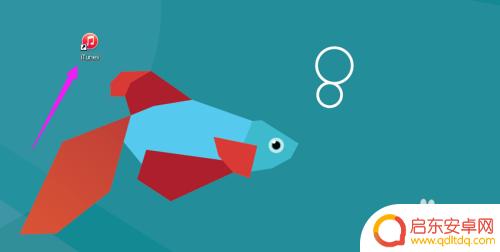
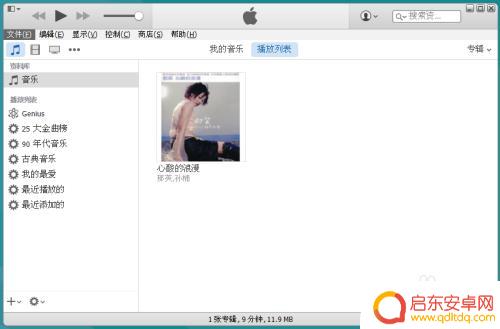
2.在工具栏的位置找到帮助菜单,点击一下在展开的菜单中选择运行诊断程序。这是一个官方的诊断程序,将会检查是哪个环节除了错误。
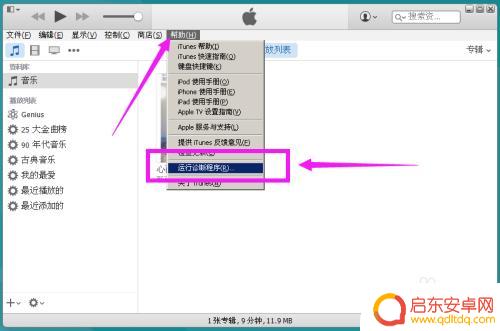
3.在诊断程序按照向导完成每一步,首先是选择要检查的项目,选择对应的项目后点击下一步。
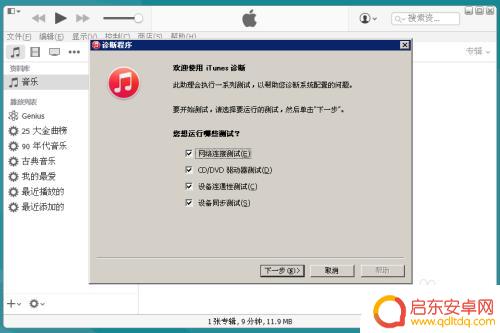
4.向导的这一步是要求把手机与电脑进行连接,第一步中已经进行了连接,所以这里直接点击下一步按钮。
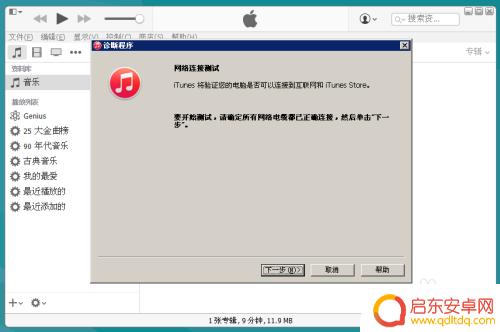
5.这里检查的电脑当前的连接状态,绿色的小图标代表通过,红色代表检测不通过,可以从后面的描述文字了解出错信息。
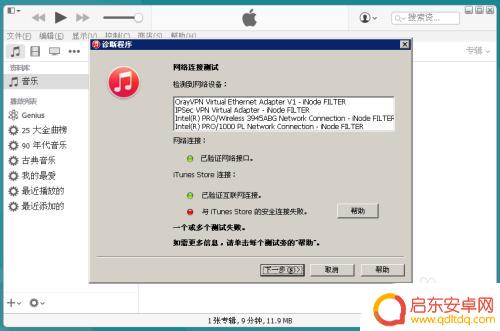
6.这里将检查系统的光驱,如果没有使用到光盘这里可以直接点击下一步按钮。
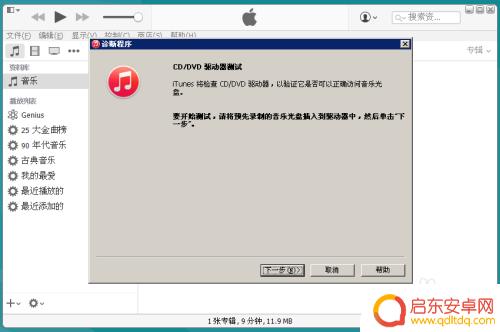
7.这里是接着上一步的,如果有光盘,那么你需要选择光盘所在的驱动器,无论是否使用了光驱这里都直接点下一步就行了。

8.这里会检查电脑是否能够连接到到手机,即手机和电脑的连通性,这里无须其他操作,直接下一步。
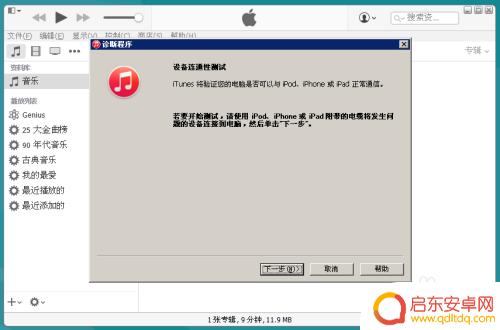
9.这里列出了检查的结果,同样绿色的小图标代表通过。红色代表检测不通过,你也可以点击后面的帮助按钮来查看官方对该问题的说明。
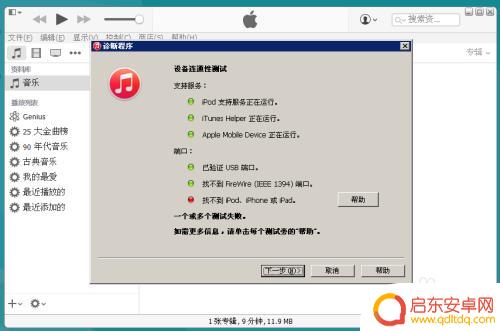
10.这里将检测电脑与手机是否能进行同步,同步即对设备内的资料进行导入和导出,这里无须操作直接下一步即可。
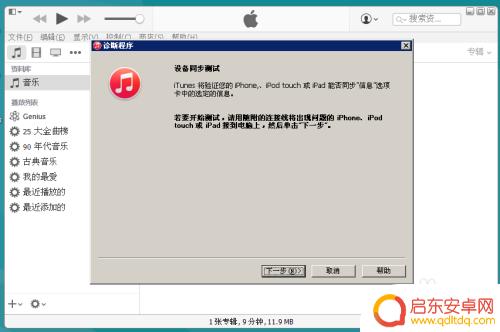
11.这里会显示电脑与手机同步的检测结果,如果存在问题会有相应的说明信息,同样可以通过帮助按钮查看官方的说明信息。
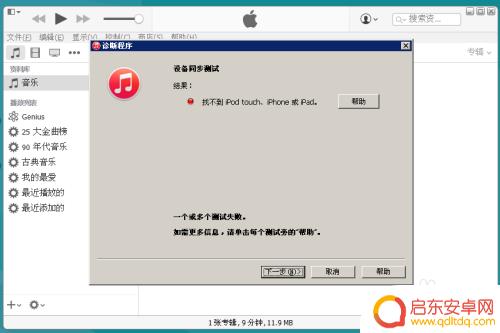
12.最后是对以上所有检测结果的一个汇总,拉动滚动条可以看到检测的项目与检测的结果。并会对存在的问题给予官方的解决意见,至此关于为什么苹果手机的itunes u用不了已分享完毕。
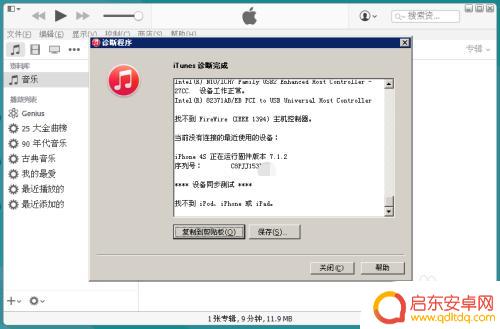
以上就是为什么苹果手机的iTunes U用不了的全部内容,如果您遇到了相同的问题,请参照本文提供的方法进行处理,希望这篇文章对您有所帮助。
相关教程
-
我的手机为什么连接不上电脑 电脑无法识别手机怎么解决
现在手机已经成为我们生活中不可或缺的工具,但有时候我们会遇到手机无法连接电脑的问题,当我们尝试连接手机到电脑时,却发现电脑无法识别手机,这种情况常常让人感到困惑和烦恼。当手机无...
-
手机怎么连不了电脑 电脑无法识别手机连接USB怎么解决
当我们使用手机连接电脑时,有时候会遇到电脑无法识别手机的情况,这种问题可能是由于USB连接出现故障或者驱动程序未安装正确所导致的。为了解决这个问题,我们可以尝试重新插拔USB接...
-
华为手机为什么连不上苹果热点 为什么电脑无法识别手机热点并提供解决方案
随着智能手机的普及,使用手机热点已经成为人们获取互联网连接的常见方式之一,有时我们可能会遇到一些问题,例如华为手机无法连接苹果热点,或者电脑无法识...
-
为什么电脑无法连接到苹果手机热点 苹果iPhone手机开热点电脑无法连接解决方法
苹果iPhone手机开热点后,有时会出现电脑无法连接的情况,这可能是由于网络设置问题、设备兼容性或者系统故障所致,为了解决这个问题,我们可以尝试重新启动手机和电脑、检查Wi-F...
-
电脑不连接手机 电脑无法识别手机怎么排除故障
当我们需要将手机与电脑连接以传输文件或进行其他操作时,可能会遇到电脑无法识别手机的情况,这种问题可能是由于连接线路故障、驱动程序问题、USB端口故障或者手机设置问题所引起。解决...
-
电脑发现不了手机热点怎么办 电脑无法识别手机热点的解决方法
在当今数字化时代,手机热点已成为我们日常生活中不可或缺的功能之一,有时我们可能会遇到电脑无法识别手机热点的问题,这无疑会给我们的网络连接带来困扰。当我们面临这种情况时,我们应该...
-
手机access怎么使用 手机怎么使用access
随着科技的不断发展,手机已经成为我们日常生活中必不可少的一部分,而手机access作为一种便捷的工具,更是受到了越来越多人的青睐。手机access怎么使用呢?如何让我们的手机更...
-
手机如何接上蓝牙耳机 蓝牙耳机与手机配对步骤
随着技术的不断升级,蓝牙耳机已经成为了我们生活中不可或缺的配件之一,对于初次使用蓝牙耳机的人来说,如何将蓝牙耳机与手机配对成了一个让人头疼的问题。事实上只要按照简单的步骤进行操...
-
华为手机小灯泡怎么关闭 华为手机桌面滑动时的灯泡怎么关掉
华为手机的小灯泡功能是一项非常实用的功能,它可以在我们使用手机时提供方便,在一些场景下,比如我们在晚上使用手机时,小灯泡可能会对我们的视觉造成一定的干扰。如何关闭华为手机的小灯...
-
苹果手机微信按住怎么设置 苹果手机微信语音话没说完就发出怎么办
在使用苹果手机微信时,有时候我们可能会遇到一些问题,比如在语音聊天时话没说完就不小心发出去了,这时候该怎么办呢?苹果手机微信提供了很方便的设置功能,可以帮助我们解决这个问题,下...